Excel에서 중복 행 병합 및 값 합산하기 (간단한 팁)
Excel에서 중복 항목이 포함된 데이터 세트를 마주치는 것은 흔한 시나리오입니다. 종종 주요 과제는 이러한 중복 행을 효율적으로 병합하는 동시에 해당 열의 값을 합산하는 데이터 범위를 다루게 됩니다. 다음 스크린샷에 표시된 것처럼, 여기에서는 중복 데이터를 통합하고 관련 값을 집계하여 Excel 워크북의 명확성과 유용성을 높이는 몇 가지 실용적인 방법을 살펴보겠습니다.
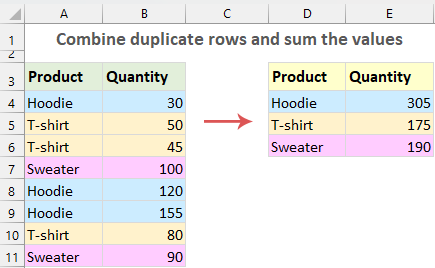
중복 행 병합 및 값 합산
통합 기능을 사용하여 중복 행 병합 및 값 합산
통합은 Excel에서 여러 워크시트 또는 행을 통합하는 데 유용한 도구입니다. 이 기능을 통해 중복 행을 빠르고 쉽게 병합하고 해당 값을 합산할 수 있습니다. 다음 단계에 따라 진행하세요:
1단계: 대상 셀 선택
통합된 데이터가 나타날 위치를 선택합니다.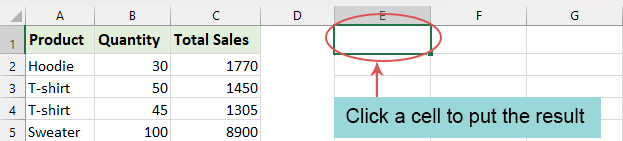
2단계: 통합 기능에 접근하고 통합 설정하기
- "데이터" > "통합"을 클릭하세요. 스크린샷 참조:

- "통합" 대화 상자에서:
- (1.) "함수" 드롭다운 목록에서 "합계"를 선택합니다;
- (2.) "참조" 상자에서 통합하려는 범위를 선택합니다;
- (3.) "레이블 위치" 옵션에서 "맨 위 행"과 "왼쪽 열"을 체크합니다;
- (4.) 마지막으로, "확인" 버튼을 클릭합니다.

결과:
Excel은 첫 번째 열에서 발견된 모든 중복 항목을 병합하고 인접한 열의 해당 값을 합산합니다. 다음 스크린샷 참조:
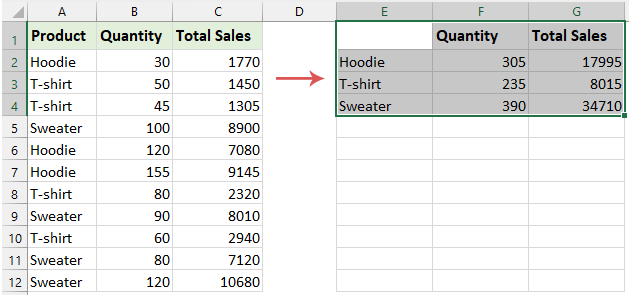
- 범위에 헤더 행이 포함되어 있지 않다면, "레이블 위치" 옵션에서 "맨 위 행"의 체크를 해제해야 합니다.
- 이 기능을 사용하면 계산은 데이터의 첫 번째 열(가장 왼쪽)을 기준으로만 통합할 수 있습니다.
Kutools를 사용하여 중복 행 병합 및 값 합산
"Kutools for Excel"을 설치했다면, "고급 행 병합" 기능을 통해 중복 행을 쉽게 병합할 수 있으며, 데이터에 대해 합계, 개수, 평균 또는 기타 계산을 수행할 수 있는 옵션을 제공합니다. 또한, 이 기능은 하나의 키 열에 제한되지 않고 여러 키 열을 처리할 수 있어 복잡한 데이터 통합 작업을 더욱 쉽게 만들어줍니다.
"Kutools for Excel"을 설치한 후, 데이터 범위를 선택하고 "Kutools" > "병합 및 분할" > "고급 행 병합"을 클릭합니다.
"고급 행 병합" 대화 상자에서 다음 작업을 설정하세요:
- 중복을 병합할 기준이 되는 열 이름을 클릭합니다. 여기서는 Product를 클릭하고 "Operation" 열의 드롭다운 목록에서 "Primary Key"를 선택합니다;
- 그런 다음, 값을 합산할 열 이름을 선택하고 "Operation" 열의 드롭다운 목록에서 "Sum"을 선택합니다;
- 다른 열에 대해서는 특정 구분 기호로 값을 결합하거나 특정 계산을 수행하는 등 필요한 작업을 선택할 수 있습니다. (두 개의 열만 있는 경우 이 단계는 무시 가능);
- 마지막으로, 병합 결과를 미리 본 후 "확인" 버튼을 클릭합니다.

결과:
이제 키 열의 중복 값이 병합되었으며, 다른 해당 값들은 다음과 같이 합산되었습니다. 스크린샷 참조:

- 이 유용한 기능을 사용하면 다음 데모에 표시된 것처럼 중복 셀 값에 따라 행을 병합할 수도 있습니다:

- 이 기능은 "실행 취소"를 지원합니다. 원래 데이터를 복원하려면 "Ctrl + Z"를 누르세요.
- 이 기능을 적용하려면 Kutools for Excel을 다운로드하고 설치하세요.
피벗테이블을 사용하여 중복 행 병합 및 값 합산
Excel의 피벗테이블은 데이터를 동적으로 재배치, 그룹화 및 요약하는 방법을 제공합니다. 이 기능은 중복 항목으로 가득 찬 데이터 세트를 처리하고 해당 값을 합산해야 할 때 매우 유용합니다.
1단계: 피벗테이블 생성
- 데이터 범위를 선택합니다. 그런 다음, "삽입" 탭으로 이동하여 "피벗테이블"을 클릭합니다. 스크린샷 참조:

- 팝업 대화 상자에서 피벗테이블 보고서를 배치할 위치를 선택합니다. 새 시트 또는 기존 시트에 배치할 수 있습니다. 그런 다음, "확인"을 클릭합니다. 스크린샷 참조:

- 이제 피벗테이블이 선택한 대상 셀에 삽입되었습니다. 스크린샷 참조:

2단계: 피벗테이블 구성하기:
- "피벗테이블 필드" 창에서 중복이 포함된 필드를 "행" 영역으로 드래그합니다. 이렇게 하면 중복 항목이 그룹화됩니다.
- 다음으로, 합산하려는 값이 포함된 필드를 "값" 영역으로 드래그합니다. 기본적으로 Excel은 값을 합산합니다. 아래 데모 참조:

결과:
피벗테이블은 이제 중복 항목을 결합하고 해당 값을 합산하여 분석에 적합한 명확하고 간결한 보기로 데이터를 표시합니다. 스크린샷 참조:
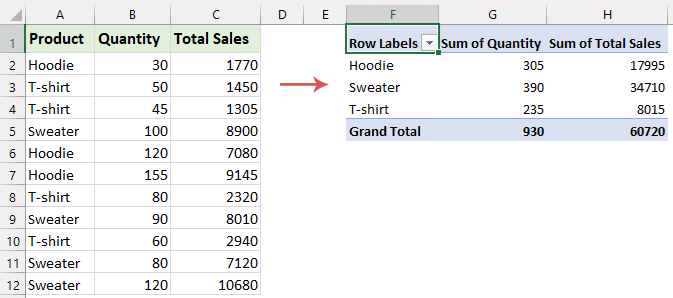
VBA 코드를 사용하여 중복 행 병합 및 값 합산
VBA 코드에 관심이 있다면, 이번 섹션에서는 중복 행을 통합하고 다른 열의 해당 값을 합산하는 VBA 코드를 제공하겠습니다. 다음 단계에 따라 진행하세요:
1단계: VBA 시트 모듈 편집기 열기 및 코드 복사
- Excel에서 "ALT + F11" 키를 눌러 "Microsoft Visual Basic for Applications" 창을 엽니다.
- "삽입" > "모듈"을 클릭하고 "모듈" 창에 다음 코드를 붙여넣습니다.
VBA 코드: 중복 행 병합 및 값 합산Sub CombineDuplicateRowsAndSumForMultipleColumns() 'Update by Extendoffice Dim SourceRange As Range, OutputRange As Range Dim Dict As Object Dim DataArray As Variant Dim i As Long, j As Long Dim Key As Variant Dim ColCount As Long Dim SumArray() As Variant Dim xArr As Variant Set SourceRange = Application.InputBox("Select the original range:", "Kutools for Excel", Type:=8) If SourceRange Is Nothing Then Exit Sub ColCount = SourceRange.Columns.Count Set OutputRange = Application.InputBox("Select a cell for output:", "Kutools for Excel", Type:=8) If OutputRange Is Nothing Then Exit Sub Set Dict = CreateObject("Scripting.Dictionary") DataArray = SourceRange.Value For i = 1 To UBound(DataArray, 1) Key = DataArray(i, 1) If Not Dict.Exists(Key) Then ReDim SumArray(1 To ColCount - 1) For j = 2 To ColCount SumArray(j - 1) = DataArray(i, j) Next j Dict.Add Key, SumArray Else xArr = Dict(Key) For j = 2 To ColCount xArr(j - 1) = xArr(j - 1) + DataArray(i, j) Next j Dict(Key) = xArr End If Next i OutputRange.Resize(Dict.Count, ColCount).ClearContents i = 1 For Each Key In Dict.Keys OutputRange.Cells(i, 1).Value = Key For j = 1 To ColCount - 1 OutputRange.Cells(i, j + 1).Value = Dict(Key)(j) Next j i = i + 1 Next Key Set Dict = Nothing Set SourceRange = Nothing Set OutputRange = Nothing End Sub
2단계: 코드 실행
- 코드를 붙여넣은 후, "F5" 키를 눌러 코드를 실행합니다. 팝업 창에서 병합하고 합산하려는 데이터 범위를 선택한 다음, "확인"을 클릭합니다.

- 다음 팝업 창에서 결과를 출력할 셀을 선택하고 "확인"을 클릭합니다.

결과:
이제 중복 행이 병합되었으며 해당 값이 합산되었습니다. 스크린샷 참조:
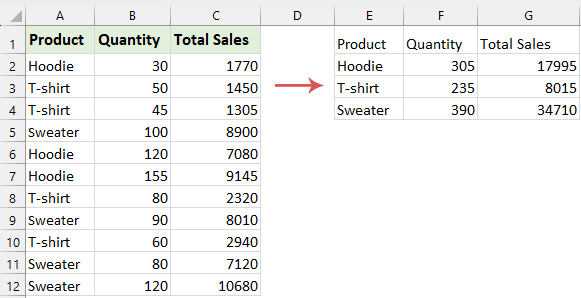
Excel에서 중복 행을 병합하고 값을 합산하는 작업은 간단하고 효율적일 수 있습니다. 쉬운 통합 기능, 고급 Kutools, 분석적인 피벗테이블 또는 유연한 VBA 코딩 중에서 자신의 기술과 필요에 맞는 솔루션을 선택하세요. 더 많은 Excel 팁과 트릭을 탐색하고 싶다면, 당사 웹사이트에는 수천 개의 자습서가 준비되어 있으니 여기를 클릭하여 액세스하세요. 읽어주셔서 감사합니다. 앞으로도 더 유용한 정보를 제공해 드릴 것을 기대합니다!
관련 기사:
- 중복 기반으로 여러 행을 하나로 결합
- 예를 들어, A열에 제품 이름이 있고 일부 중복 항목이 있을 때, A열의 중복 항목을 제거하지만 B열의 해당 값을 결합해야 하는 경우, Excel에서 이를 어떻게 처리할 수 있을까요?
- 중복 없이 여러 값을 Vlookup하고 반환하기
- 때때로 한 번에 여러 일치하는 값을 단일 셀로 반환하려고 할 수 있습니다. 그러나 반환된 셀에 반복되는 값이 포함되어 있다면, 중복을 무시하고 모든 일치하는 값을 반환할 때 고유한 값만 유지하려면 어떻게 해야 할까요? Excel에서 다음 스크린샷에 표시된 것처럼 말입니다.
- 같은 ID/이름으로 행 결합하기
- 아래 스크린샷과 같은 표가 있다고 가정하고, 주문 ID로 행을 결합해야 한다면 아이디어가 있으신가요? 여기에서는 두 가지 해결책을 소개합니다.
최고의 오피스 생산성 도구
| 🤖 | Kutools AI 도우미: 데이터 분석에 혁신을 가져옵니다. 방법: 지능형 실행 | 코드 생성 | 사용자 정의 수식 생성 | 데이터 분석 및 차트 생성 | Kutools Functions 호출… |
| 인기 기능: 중복 찾기, 강조 또는 중복 표시 | 빈 행 삭제 | 데이터 손실 없이 열 또는 셀 병합 | 반올림(수식 없이) ... | |
| 슈퍼 LOOKUP: 다중 조건 VLOOKUP | 다중 값 VLOOKUP | 다중 시트 조회 | 퍼지 매치 .... | |
| 고급 드롭다운 목록: 드롭다운 목록 빠르게 생성 | 종속 드롭다운 목록 | 다중 선택 드롭다운 목록 .... | |
| 열 관리자: 지정한 수의 열 추가 | 열 이동 | 숨겨진 열의 표시 상태 전환 | 범위 및 열 비교 ... | |
| 추천 기능: 그리드 포커스 | 디자인 보기 | 향상된 수식 표시줄 | 통합 문서 & 시트 관리자 | 자동 텍스트 라이브러리 | 날짜 선택기 | 데이터 병합 | 셀 암호화/해독 | 목록으로 이메일 보내기 | 슈퍼 필터 | 특수 필터(굵게/이탤릭/취소선 필터 등) ... | |
| 15대 주요 도구 세트: 12 가지 텍스트 도구(텍스트 추가, 특정 문자 삭제, ...) | 50+ 종류의 차트(간트 차트, ...) | 40+ 실용적 수식(생일을 기반으로 나이 계산, ...) | 19 가지 삽입 도구(QR 코드 삽입, 경로에서 그림 삽입, ...) | 12 가지 변환 도구(단어로 변환하기, 통화 변환, ...) | 7 가지 병합 & 분할 도구(고급 행 병합, 셀 분할, ...) | ... 등 다양 |
Kutools for Excel과 함께 엑셀 능력을 한 단계 끌어 올리고, 이전에 없던 효율성을 경험하세요. Kutools for Excel은300개 이상의 고급 기능으로 생산성을 높이고 저장 시간을 단축합니다. 가장 필요한 기능을 바로 확인하려면 여기를 클릭하세요...
Office Tab은 Office에 탭 인터페이스를 제공하여 작업을 더욱 간편하게 만듭니다
- Word, Excel, PowerPoint에서 탭 편집 및 읽기를 활성화합니다.
- 새 창 대신 같은 창의 새로운 탭에서 여러 파일을 열고 생성할 수 있습니다.
- 생산성이50% 증가하며, 매일 수백 번의 마우스 클릭을 줄여줍니다!
모든 Kutools 추가 기능. 한 번에 설치
Kutools for Office 제품군은 Excel, Word, Outlook, PowerPoint용 추가 기능과 Office Tab Pro를 한 번에 제공하여 Office 앱을 활용하는 팀에 최적입니다.
- 올인원 제품군 — Excel, Word, Outlook, PowerPoint 추가 기능 + Office Tab Pro
- 설치 한 번, 라이선스 한 번 — 몇 분 만에 손쉽게 설정(MSI 지원)
- 함께 사용할 때 더욱 효율적 — Office 앱 간 생산성 향상
- 30일 모든 기능 사용 가능 — 회원가입/카드 불필요
- 최고의 가성비 — 개별 추가 기능 구매 대비 절약









